X
Questo articolo è stato scritto in collaborazione con il nostro team di editor e ricercatori esperti che ne hanno approvato accuratezza ed esaustività.
Il Content Management Team di wikiHow controlla con cura il lavoro dello staff di redattori per assicurarsi che ogni articolo incontri i nostri standard di qualità.
Questo articolo è stato visualizzato 1 931 volte
Questo articolo spiega come installare il programma BlueStacks: un emulatore gratuito del sistema operativo Android disponibile per PC e Mac.
Passaggi
Metodo 1
Metodo 1 di 2:
Windows
-
1Visita il sito web ufficiale di BlueStacks usando il browser del computer. Il sito web rileverà automaticamente il sistema operativo installato sul computer e mostrerà il pulsante "Scarica BlueStacks" al centro della pagina principale.
-
2Clicca sul pulsante Scarica BlueStacks. In questo modo il file di installazione del programma verrà scaricato sul computer.
- In base alle impostazioni del browser, potresti dover cliccare sul pulsante Salva o Scarica per avviare il download.
-
3Fai doppio clic sul file di installazione di BlueStacks. Al termine del download, clicca sul file BlueStacks-Installer(numero_versione).exe visualizzato nell'angolo inferiore sinistro della finestra del browser. In alternativa, accedi alla cartella Download e fai doppio clic sul file di installazione indicato.
-
4Clicca sul pulsante Sì per consentire l'esecuzione del file di installazione.
-
5Clicca sul pulsante Installa ora. BlueStacks verrà installato sul computer. Al termine dell'installazione verrà visualizzata una nuova finestra.
- Se stai effettuando l'aggiornamento a una nuova versione del programma, clicca sul pulsante Continua, quindi clicca sull'opzione Aggiorna.
-
6Clicca sul pulsante Completo al termine dell'installazione. Il programma BlueStacks verrà avviato automaticamente. In alternativa, puoi eseguirlo manualmente cliccando sul nome del programma o sull'icona corrispondente presente nel menu "Start".Pubblicità
Metodo 2
Metodo 2 di 2:
Mac
-
1Visita il sito web ufficiale di BlueStacks usando il browser del computer. Il sito web rileverà automaticamente il sistema operativo installato sul computer e mostrerà il pulsante "Scarica BlueStacks" al centro della pagina principale.
-
2Clicca sul pulsante Scarica BlueStacks. In questo modo il file di installazione del programma verrà scaricato sul computer.
- In base alle impostazioni del browser, potresti avere la necessità di cliccare sul pulsante Salva o Scarica per avviare il download.
-
3Fai doppio clic sul file di installazione di BlueStacks. Al termine del download clicca sul file BlueStacksInstaller(numero_versione).dmg memorizzato nella cartella Download.
-
4Fai doppio clic sull'icona del programma di BlueStacks presente nella finestra apparsa. È caratterizzata da una serie di quadrati colorati impilati l'uno sull'altro visualizzata al centro della finestra.[1]
-
5Clicca sul pulsante Installa. È di colore blu ed è visibile al centro della finestra.
-
6Clicca sul pulsante Continua per accettare i termini e le condizioni del contratto di utilizzo del prodotto su licenza. Se hai la necessità di consultare i termini e le condizioni del contratto, clicca sull'apposito link visualizzato nell'angolo inferiore destro della finestra di installazione.
-
7Autorizza l'installazione di BlueStacks se necessario. Se appare il messaggio di avviso "Estensione del sistema bloccata", dovrai eseguire alcuni passaggi aggiuntivi per poter completare l'installazione del programma:
- Clicca sul pulsante Apri le preferenze Sicurezza visibile nella finestra di pop-up apparsa;
- Clicca sulla scheda Generale nel caso in cui non sia già selezionata;
- Clicca sul pulsante Consenti collocato nell'angolo inferiore destro della finestra.
-
8Avvia BlueStacks. Al termine dell'installazione potrai eseguire il programma cliccando sull'icona (caratterizzata da una serie di quadrati colorati impilati l'uno sull'altro) presente nella cartella Applicazioni.Pubblicità
Riferimenti
Informazioni su questo wikiHow
Pubblicità
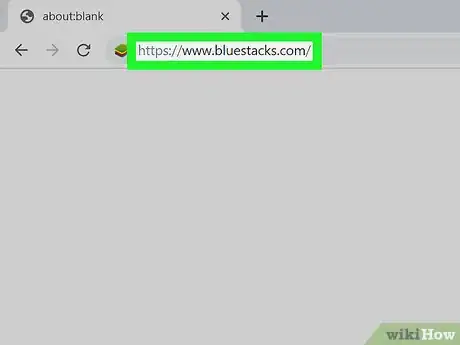
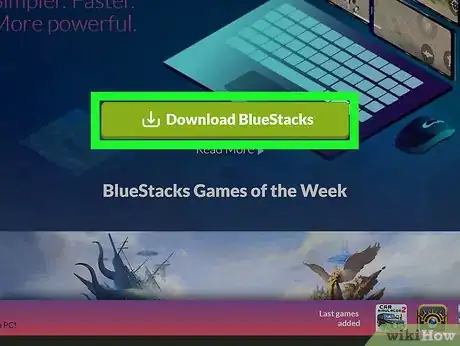
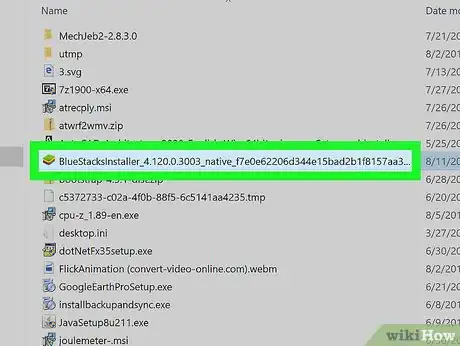
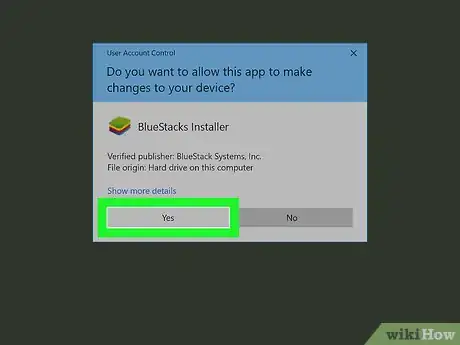
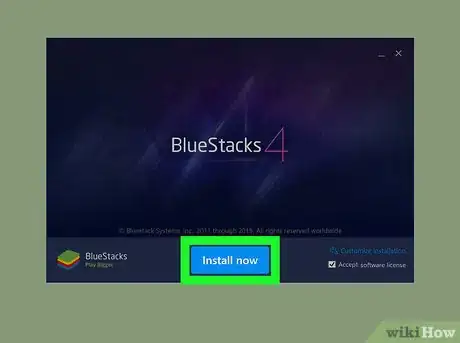
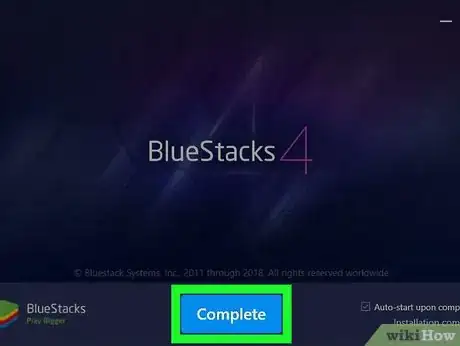
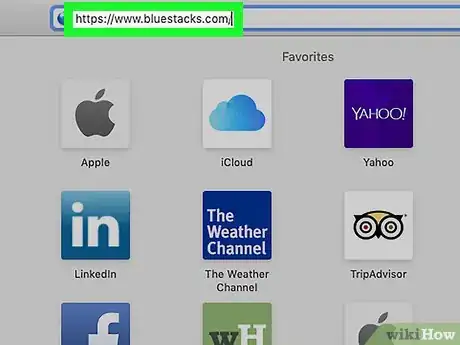
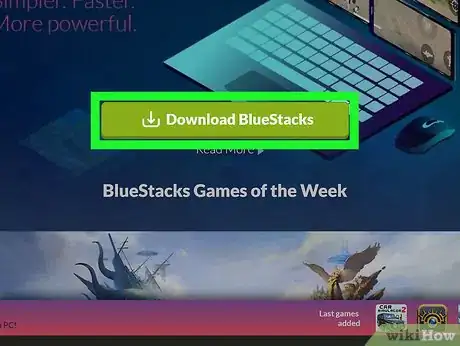
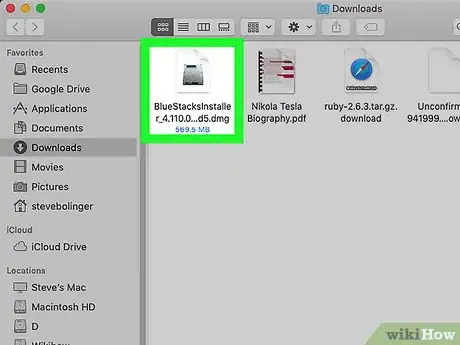
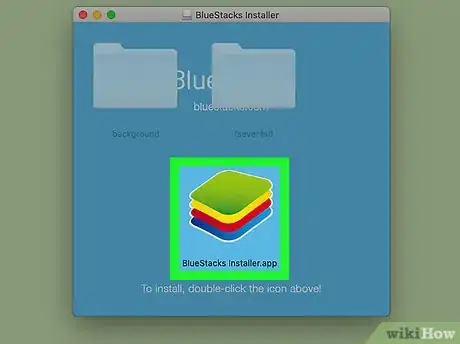
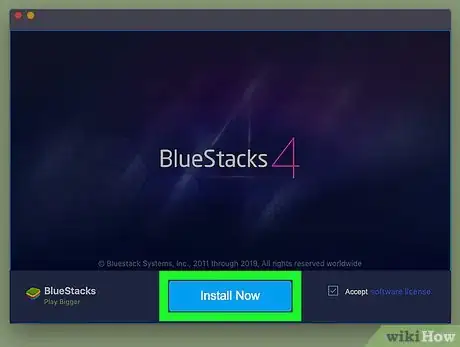
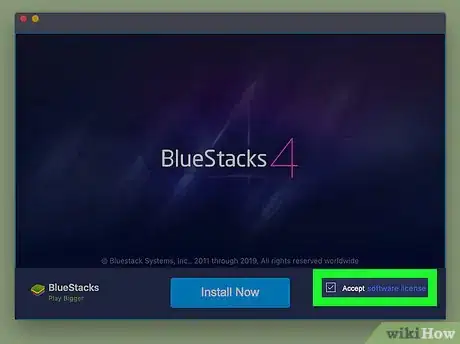
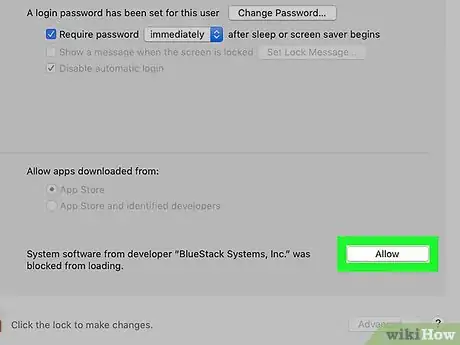
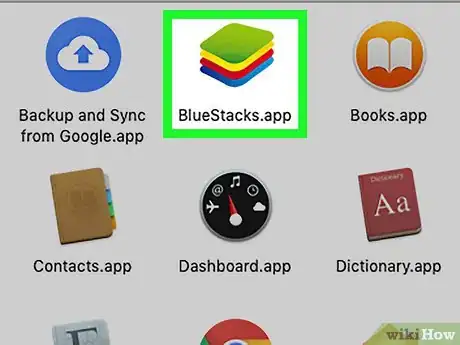



















Il Content Management Team di wikiHow controlla con cura il lavoro dello staff di redattori per assicurarsi che ogni articolo incontri i nostri standard di qualità. Questo articolo è stato visualizzato 1 931 volte